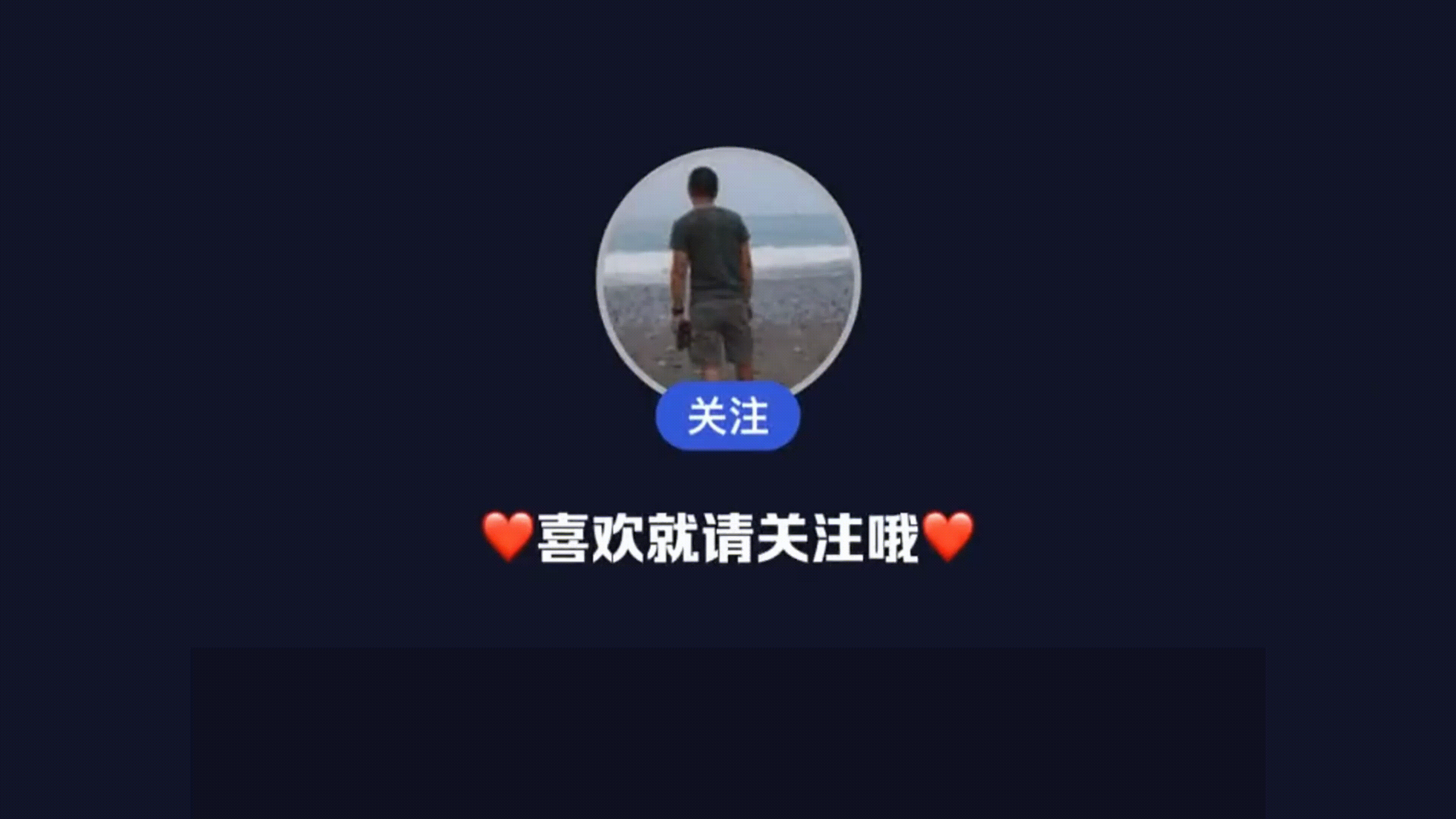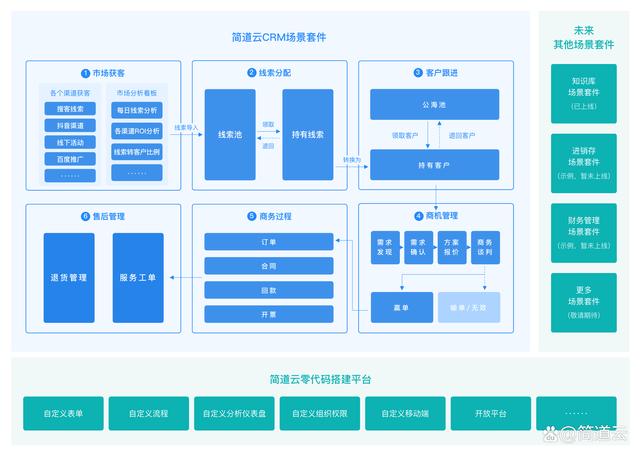在当今数字化世界里,保持操作系统的最新状态对于保障设备的安全性、提升性能以及享受新功能至关重要。对于Windows用户而言,升级系统是一项简单却重要的任务。下面我们将详细介绍如何在2024年及以后的时间点,采用最便捷、最可靠的方法升级您的Windows操作系统,确保您的PC与时俱进。
方法一:通过Windows Update在线升级
对于绝大多数Windows用户,最直观且省心的途径就是利用内置的“Windows 更新”功能。只需几个步骤,您就可以坐享其成:

连接网络:确保您的电脑已连接到稳定的互联网,因为升级过程需要下载大量数据。
打开设置:点击任务栏上的“开始”按钮,选择“设置”图标(即齿轮状图标)或按下快捷键Win + I进入系统设置界面。
导航至Windows 更新:在设置菜单中找到并点击“更新与安全”,然后选择左侧的“Windows 更新”选项卡。
检查更新:系统会自动搜索可用更新。如果有新的系统版本发布,您将会看到“下载并安装”或类似的提示,单击该选项即可开始升级过程。
执行升级:按照屏幕上的指示完成下载、验证和安装过程。这可能需要一些时间,请耐心等待,并确保在升级过程中电源充足,以免中断导致问题。
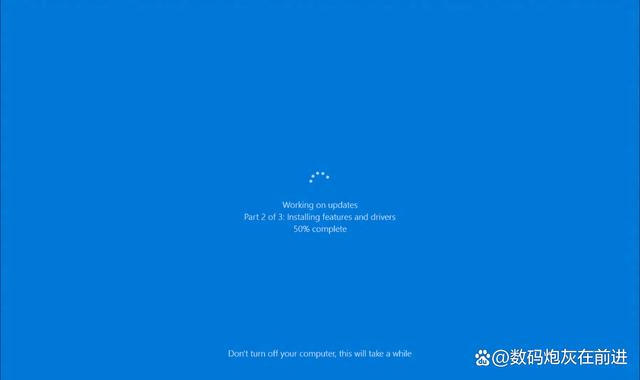
方法二:使用官方ISO镜像文件升级
若您需要更多的灵活性或者网络条件不稳定,可以选择下载官方提供的Windows ISO镜像文件来手动升级:
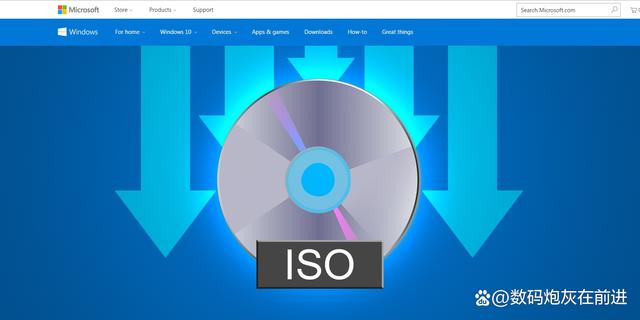
访问Microsoft官网的“下载Windows 10/11磁盘映像 (ISO)”页面获取最新版的系统镜像。
下载后,使用如 Rufus 或者 Windows USB/DVD Download Tool 这样的工具将ISO文件刻录到USB闪存盘,制作成启动盘。
插入USB启动盘到电脑,重启电脑并在BIOS中设置从USB启动。
按照安装向导的提示进行全新安装或就地升级,选择保留个人文件和应用的选项可以实现无缝升级。

方法三:使用Media Creation Tool
微软还提供了Media Creation Tool这一官方工具,简化了ISO文件下载及创建安装媒介的过程:
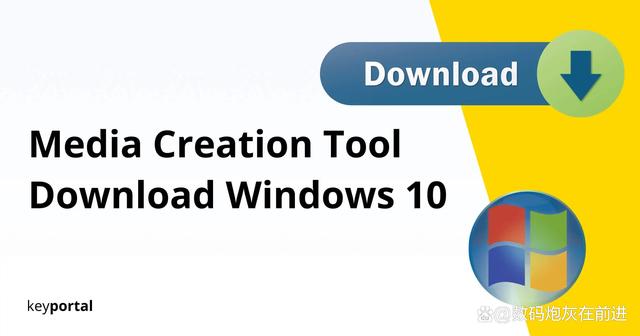
下载Media Creation Tool并运行。
在工具内选择“立即升级这台电脑”或“为另一台电脑创建安装介质”。
遵循向导指引,工具将自动下载最新版本的Windows并指导您完成升级步骤。
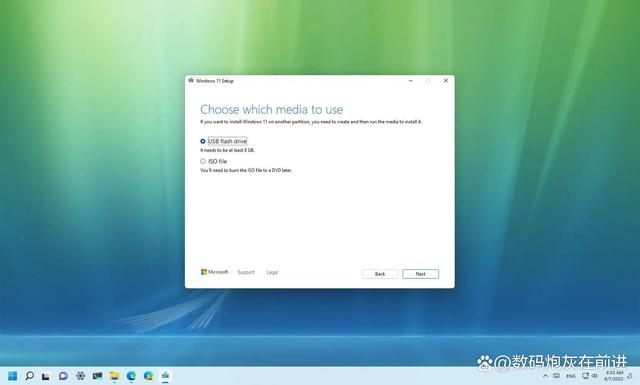 不论您选择哪种方法,务必在升级前备份重要数据,并确保满足新系统的硬件要求。定期检查和执行Windows系统升级,不仅能够收获新功能和更好的兼容性,更能有效抵御潜在的安全威胁,让您的计算机始终保持最佳状态。记得关注官方发布的更新说明和注意事项,确保升级过程顺利无忧。
不论您选择哪种方法,务必在升级前备份重要数据,并确保满足新系统的硬件要求。定期检查和执行Windows系统升级,不仅能够收获新功能和更好的兼容性,更能有效抵御潜在的安全威胁,让您的计算机始终保持最佳状态。记得关注官方发布的更新说明和注意事项,确保升级过程顺利无忧。